在我们的电脑内有各式各样的驱动,我们的电脑需要依靠这些驱动才能运行正常,如果驱动要更新的话很多用户还是会选择第三方驱动进行更新,其实我们可以在系统内就直接进行更新,那具体要怎么操作呢,下面教给大家操作方法。
![]()
Win11官方原版 V2021.10 [电脑系统]
微软官方原版Win11镜像下载地址全新pe安装工具,对系统进行了全面的优化,具有很强的兼容性、稳定性和安全性,系统运行起来非常的稳定,系统主题视觉效果得到充分优化,让你告别审美疲劳。
立即下载
具体操作方法如下
1、直接桌面底部搜索“设备管理器”打开。

2、点击进入“设备管理器”,打开“网络适配器”。

3、右键点击选择“更新驱动程序”。
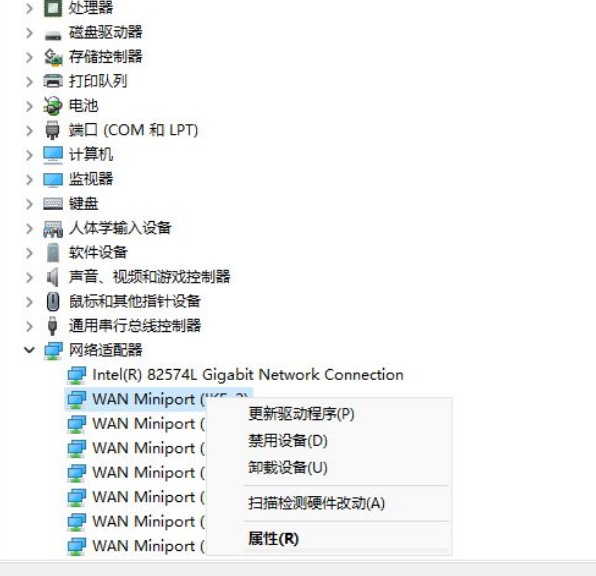
4、选择“浏览我的计算机以查找驱动程序软件”。
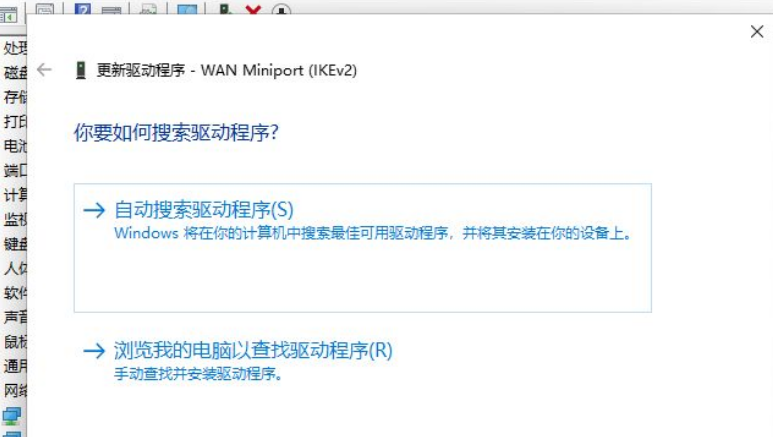
5、添加你的程序驱动程序,点击“下一步”即可完成安装。(如果需要重新安装驱动的话,也可以选择卸载掉驱动,然后直接去电脑官网下载新的驱动安装即可)
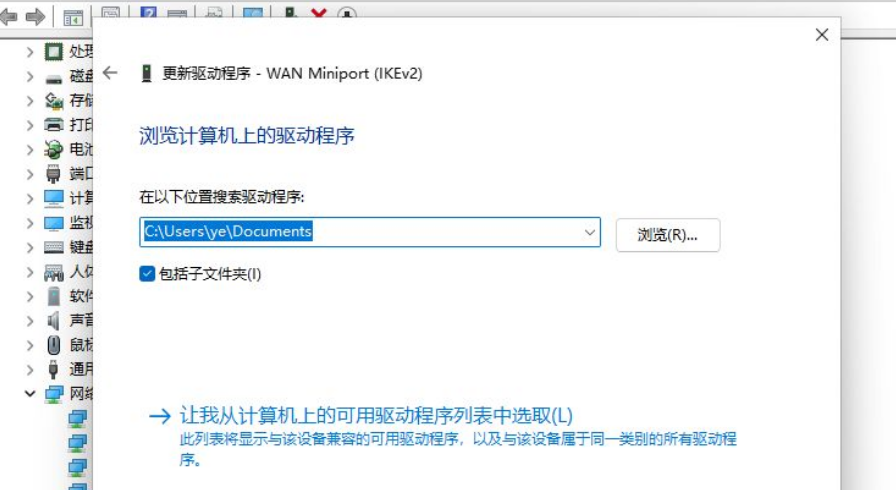
以上就是全部的解决方法了。

 支付宝扫一扫
支付宝扫一扫 微信扫一扫
微信扫一扫














